Cách chỉnh tỉ lệ khung hình trên CapCut PC giúp bạn tối ưu hóa video cho từng nền tảng một cách dễ dàng. Dù bạn muốn chỉnh sửa ngang, dọc hay vuông, việc nắm rõ cách chỉnh tỉ lệ video trên CapCut sẽ giúp video hiển thị đẹp mắt hơn. Cùng Sforum tìm hiểu cách chỉnh khung hình video đơn giản qua bài viết sau.
Tính năng chỉnh sửa tỉ lệ khung hình trên CapCut PC
Tỷ lệ khung hình là tỉ lệ giữa chiều rộng và chiều cao của video, quyết định hình dạng cũng như kích thước hiển thị của khung hình. Mỗi nền tảng mạng xã hội có tiêu chuẩn tỉ lệ riêng, chẳng hạn như 16:9 cho YouTube, 9:16 cho TikTok hay 1:1 cho Instagram. Việc điều chỉnh đúng tỉ lệ giúp video hiển thị tối ưu, tránh bị cắt xén hoặc biến dạng khi đăng tải.
CapCut PC cung cấp cách chỉnh sửa tỉ lệ khung hình linh hoạt, cho phép người dùng dễ dàng thay đổi kích thước video chỉ với vài thao tác. Bạn có thể chọn các tỉ lệ có sẵn hoặc tùy chỉnh theo nhu cầu, đảm bảo nội dung phù hợp với từng nền tảng. Nhờ đó, video luôn đạt chất lượng hiển thị tốt nhất mà không cần chỉnh sửa phức tạp.
Các tỉ lệ khung hình video phổ biến trên CapCut
Việc nắm rõ cách chỉnh tỉ lệ khung hình trên CapCut PC giúp bạn tạo video hiển thị tốt trên từng nền tảng. Mỗi tỉ lệ khung hình sẽ ảnh hưởng đến trải nghiệm người xem, vì vậy lựa chọn đúng định dạng cho video đăng tải là điều cần thiết.
Tỷ lệ 16:9 (Video ngang)
Tỷ lệ 16:9 là tiêu chuẩn cho YouTube, LinkedIn và một số nền tảng phát trực tuyến khác. Video ở tỉ lệ này có khung hình rộng, mang lại trải nghiệm xem thoải mái trên màn hình lớn. Khi chỉnh tỉ lệ khung hình CapCut, bạn có thể chọn 16:9 để đảm bảo nội dung hiển thị đầy đủ, sắc nét. Định dạng này phù hợp cho các video vlog, hướng dẫn hoặc nội dung chuyên nghiệp.
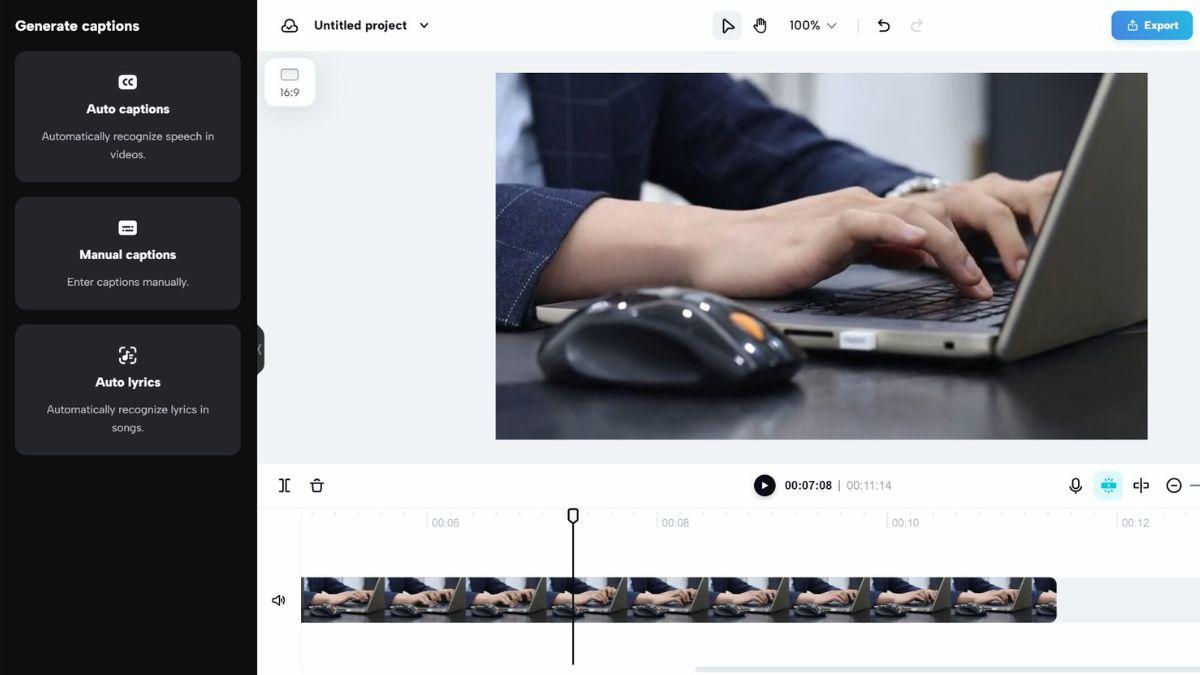
Tỷ lệ 9:16 (Video dọc)
Tỷ lệ 9:16 là lựa chọn tối ưu cho TikTok, Instagram Reels, YouTube Shorts và Facebook Stories. Video dọc giúp tận dụng toàn bộ màn hình điện thoại, thu hút sự chú ý từ người xem ngay lập tức. Khi sử dụng cách chỉnh tỉ lệ video trên CapCut, bạn có thể chuyển đổi video từ ngang sang dọc một cách linh hoạt. Đây là lựa chọn phù hợp cho nội dung ngắn, bắt trend hoặc quảng cáo trên mạng xã hội.
Tỷ lệ 1:1 (Video vuông)
Tỷ lệ 1:1 thường được sử dụng cho Instagram Feed, Facebook và Pinterest, giúp video hiển thị cân đối. Định dạng này phù hợp với các video quảng cáo, sản phẩm hoặc nội dung cần hiển thị rõ ràng trên cả máy tính và điện thoại. Cách chỉnh tỉ lệ khung hình trên CapCut giúp bạn dễ dàng thiết lập tỉ lệ này mà không cần chỉnh sửa phức tạp. Nhờ đó, video của bạn sẽ thu hút hơn mà không bị cắt xén nội dung.

Các tỉ lệ khác
Ngoài các tỉ lệ phổ biến, bạn có thể tùy chỉnh các tỉ lệ khác như 4:5 cho Facebook Feed hoặc 21:9 cho các video điện ảnh. Tùy theo nền tảng và mục đích sử dụng, chỉnh tỉ lệ khung hình CapCut phù hợp sẽ giúp nội dung của bạn chuyên nghiệp hơn. Nếu cần sáng tạo nội dung độc đáo, bạn có thể thử nghiệm nhiều tỉ lệ khác nhau để tìm ra lựa chọn phù hợp nhất.
Cách chỉnh tỉ lệ khung hình trên CapCut PC chi tiết
Việc chỉnh tỉ lệ khung hình CapCut giúp video được hiển thị tối ưu về chất lượng và định dạng trên các nền tảng. Dưới đây là hướng dẫn chi tiết về cách chỉnh tỉ lệ khung hình trên CapCut PC để bạn có được video chuẩn kích thước mong muốn.
Bước 1: Mở CapCut PC và nhập video
Sau khi mở phần mềm CapCut PC, bạn nhấp vào "Dự án mới" để bắt đầu chỉnh sửa video. Tiếp theo, bạn hãy lựa chọn "Nhập/Import" để tải lên video từ máy tính hoặc kéo thả trực tiếp vào giao diện chỉnh sửa của CapCut. Sau khi video đã được tải lên hoàn tất, bạn có thể xem trước và sắp xếp trên thanh timeline để bắt đầu chỉnh sửa.

Để chỉnh tỉ lệ khung hình CapCut hiệu quả, sở hữu phần cứng mạnh mẽ và màn hình hiển thị chất lượng là điều cần thiết. Một chiếc laptop đáp ứng các tiêu chí trên sẽ giúp bạn chỉnh sửa video mượt mà và nhanh chóng. Nếu bạn đang tìm kiếm chiếc laptop mạnh mẽ để hỗ trợ công việc chỉnh sửa video, tham khảo ngay danh sách laptop MSI đang được quan tâm sau để lựa chọn sản phẩm phù hợp:
[Product_Listing categoryid="709" propertyid="" customlink="https://cellphones.com.vn/laptop/msi.html" title="Danh sách Laptop MSI đang được quan tâm nhiều tại CellphoneS"]
Bước 2: Chọn tỉ lệ khung hình mong muốn
Tiếp theo, tìm mục "Tỉ lệ/Ratio" trên thanh công cụ và chọn tỉ lệ phù hợp như 16:9, 9:16, 1:1 hoặc tùy chỉnh theo nhu cầu. Đây là bước quan trọng trong cách chỉnh tỉ lệ khung hình trên CapCut PC, giúp video hiển thị đúng chuẩn trên các nền tảng như YouTube, TikTok hay Instagram. Nếu cần, bạn có thể thử nhiều tùy chọn để tìm ra kích thước tối ưu nhất.
Bước 3: Điều chỉnh video cho phù hợp với tỉ lệ mới
Sau khi chọn tỉ lệ khung hình, bạn cần căn chỉnh nội dung video sao cho phù hợp với khung hình mới. Sử dụng công cụ kéo, thu phóng hoặc di chuyển để đảm bảo bố cục không bị cắt mất phần quan trọng. Nếu video không khớp, bạn có thể tận dụng tính năng ở phần "Mask" để điều chỉnh và lấp đầy khung video một cách hài hòa.

Bước 4: Xem trước và xuất video
Cuối cùng, bạn có thể xem trước video để kiểm tra lại trước khi xuất. Nếu mọi thứ đã đúng như mong muốn, chọn "Xuất/Export", sau đó đặt các thông số như độ phân giải (720p, 1080p, 2K hoặc 4K), tốc độ bit và định dạng tệp. Cuối cùng, tải video xuống hoặc chia sẻ trực tiếp lên TikTok, YouTube và các nền tảng khác một cách nhanh chóng.
Khi nắm vững cách chỉnh tỉ lệ khung hình trên CapCut PC, bạn sẽ dễ dàng tạo ra những video phù hợp với từng nền tảng truyền thông xã hội. Việc hiểu rõ cách chỉnh tỉ lệ video trên CapCut sẽ giúp bạn tạo ra những video chất lượng, thu hút hơn nhờ vào hình ảnh sắc nét và phù hợp với từng nền tảng. Hãy đọc thêm các bài chia sẻ khác từ Sforum để bỏ túi các mẹo và phần mềm chỉnh sửa video hữu ích khác nhé.
Đọc các bài viết cùng chủ đề: Ứng dụng/phần mềm



